Note :
- Ce tutoriel nécessite l'accès à Oracle Cloud. Pour vous inscrire à un compte gratuit, voir Démarrer avec le niveau gratuit d'Oracle Cloud Infrastructure.
- Il utilise des exemples de valeurs pour les données d'identification, la location et les compartiments d'Oracle Cloud Infrastructure. À la fin de votre laboratoire, remplacez ces valeurs par celles qui sont propres à votre environnement en nuage.
Se connecter aux instances de calcul Windows Oracle Cloud Infrastructure à l'aide du visualiseur VNC avec tunnel Secure Shell
Présentation
Oracle Cloud Infrastructure (OCI) permet aux utilisateurs d'accéder à des instances de machine virtuelle à l'aide d'une connexion à la console. Dans les cas où l'accès standard au protocole RDP (Remote Desktop Protocol) ou SSH (Secure Shell) n'est pas disponible, vous pouvez utiliser un visualiseur VNC pour accéder à l'instance au moyen d'un tunnel SSH sécurisé. Ce tutoriel vous guidera tout au long de la configuration d'une connexion VNC à une instance de calcul OCI à l'aide de SSH.
Objectifs
- Connectez-vous aux instances de calcul OCI à l'aide du visualiseur VNC avec tunnel SSH.
Préalables
-
Instance de calcul OCI en cours d'exécution.
-
Connexion à la console créée pour votre instance.
-
Fichier de clé SSH (
.key) privé associé à votre instance de calcul OCI. -
Client SSH pour votre système d'exploitation respectif.
-
MacOS/Linux : Terminal intégré de l'utilitaire de ligne de commande
ssh. -
Windows : Utilisez PuTTY ou Git Bash.
-
-
Un visualiseur VNC ou un client VNC comme RealVNC ou TigerVNC.
Note : Dans ce tutoriel, nous utilisons le serveur Windows et le visualiseur RealVNC.
Tâche 1 : Vérifier votre connexion à la console de l'instance de calcul OCI
Assurez-vous d'avoir créé une connexion à la console dans la console OCI.
-
Connectez-vous à la console OCI, naviguez jusqu'à Calcul et cliquez sur Instances.
-
Sélectionnez votre instance.
-
Cliquez sur Connexions à la console et sur Créer une connexion à la console.
-
Cliquez sur Copier la connexion à VNC pour Linux/Mac.
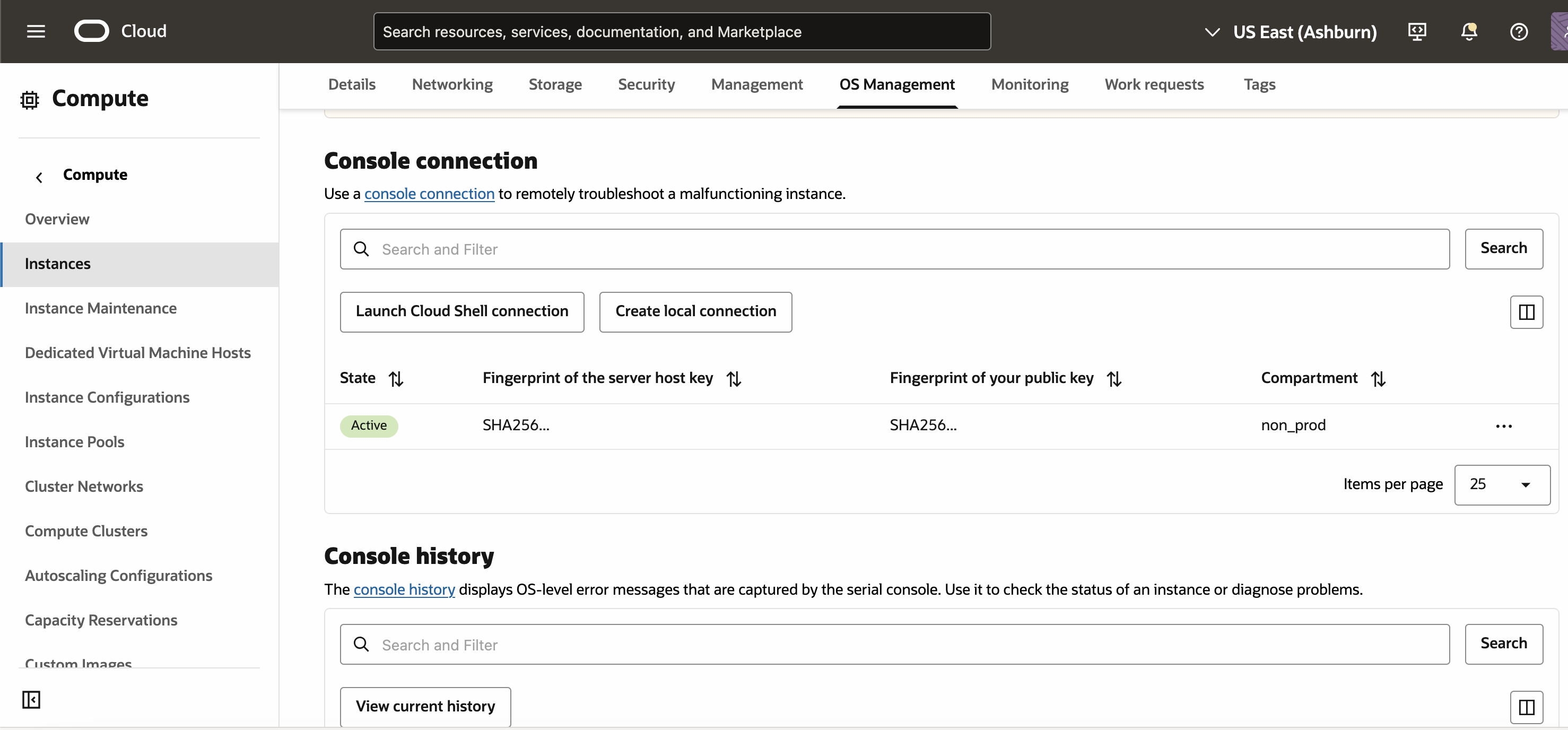
Tâche 2 : Établir un tunnel SSH pour VNC
Nous devons créer un tunnel SSH qui transmet le trafic VNC sur le port 5900 de votre machine locale à l'instance de calcul OCI.
-
Mettez à jour la commande suivante lors du remplacement des pièces nécessaires, puis exécutez-la dans votre terminal.
ssh -i replace-ssh-key.key \ -o ProxyCommand="ssh -i replace-ssh-key.key -W %h:%p -p 443 \ ocid1.instanceconsoleconnection.xxxxxxxxxxxxxxxxxxxxx@instance-xxxxxxxxxx.xxxxxxxxxxx" \ -o HostKeyAlgorithms=+ssh-rsa \ -o PubkeyAcceptedAlgorithms=+ssh-rsa \ -N -L localhost:5900:ocid1.instance.oc1.xxxx.xxxxx:5900 \ ocid1.instance.xxxxxxxxxxxxxxxxxxxxxxxxxxxNote : Explication de la commande :
ssh -i replace-ssh-key.key:utilise votre clé SSH privée.-o ProxyCommand="ssh -i replace-ssh-key.key -W %h:%p -p 443":Utilise une connexion intermédiaire pour tunneliser la demande.-o HostKeyAlgorithms=+ssh-rsaet-o PubkeyAcceptedAlgorithms=+ssh-rsa: Active l'authentification par clé RSA existante.-N: Empêche l'exécution de commandes distantes (utilisées uniquement pour la tunnelisation).-L localhost:5900:...:5900: Mappe le port local5900au port d'instance distant5900.ocid1.instance...: Spécifie l'OCID de l'instance OCI.
-
Après avoir exécuté cette commande, vous pouvez être invité à accepter la clé SSH avec une option oui ou non. Entrez Y (Oui) et appuyez sur Enter (Entrée) pour continuer.
Une fois la commande exécutée avec succès, vous ne verrez aucune sortie ou invite dans le terminal, ce qui est attendu. Ne fermez pas la session de terminal, car cela confirme que le tunnel SSH a été correctement établi.

Erreurs et correctifs possibles
-
Erreur 1 :
Unable to negotiate with UNKNOWN port 65535: no matching host key type found.- Correctif : Assurez-vous que
ssh-rsaest activé à l'aide de l'option-o HostKeyAlgorithms=+ssh-rsa.
- Correctif : Assurez-vous que
-
Erreur 2 :
Permission denied (publickey).- Correctif : Assurez-vous que la clé privée appropriée est utilisée et qu'elle dispose des autorisations appropriées (
chmod 600 replace-ssh-key.key).
- Correctif : Assurez-vous que la clé privée appropriée est utilisée et qu'elle dispose des autorisations appropriées (
Tâche 3 : Se connecter à l'instance de calcul OCI à l'aide d'un visualiseur VNC
Une fois le tunnel SSH établi, vous pouvez vous connecter à votre instance de calcul OCI à l'aide d'un visualiseur VNC.
-
Ouvrez le visualiseur VNC (RealVNC, TigerVNC ou tout autre client VNC).
-
Dans Serveur VNC, entrez
localhost:5900et cliquez sur OK.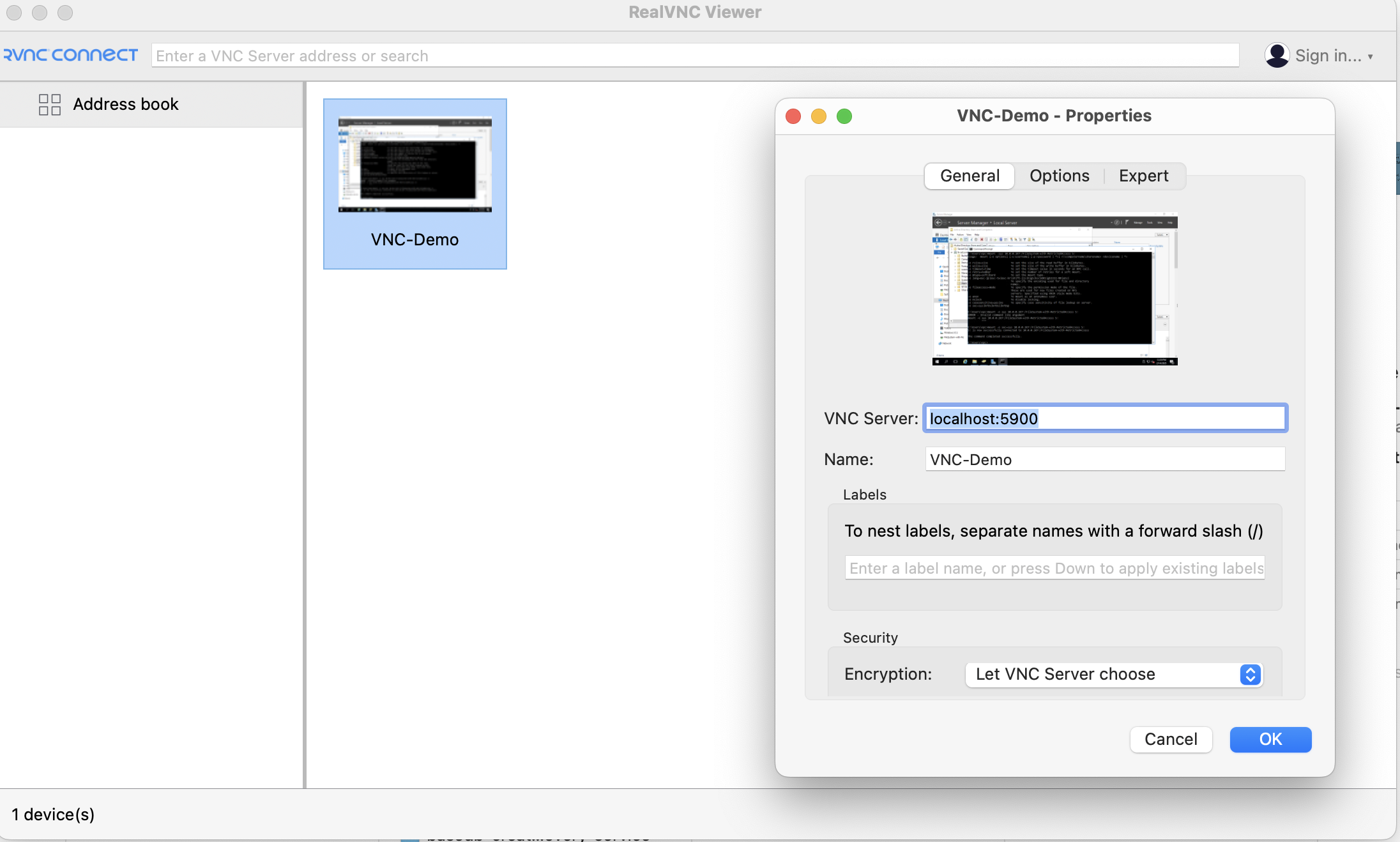
-
Cliquez sur Connexion, si vous y êtes invité, cliquez sur Continuer.
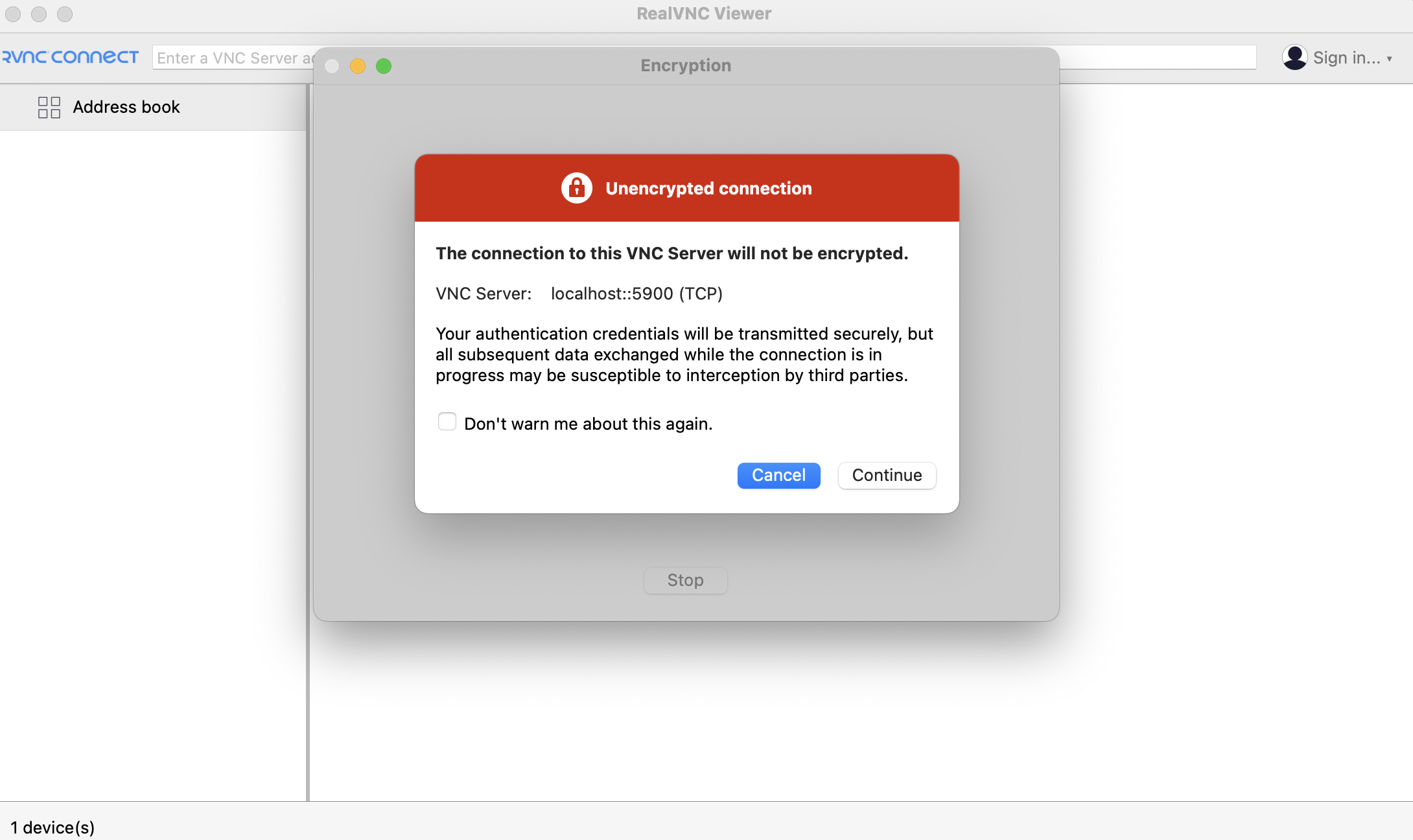
-
La fenêtre de connexion VNC s'ouvrira. Déplacez votre curseur vers le haut de la fenêtre Visualiseur RealVNC et cliquez sur Appuyez sur Ctrl + Alt + Supprimer pour déverrouiller pour afficher l'écran de connexion Windows. Entrez le Nom d'utilisateur et le Mot de passe de votre instance pour accéder à l'environnement de calcul.
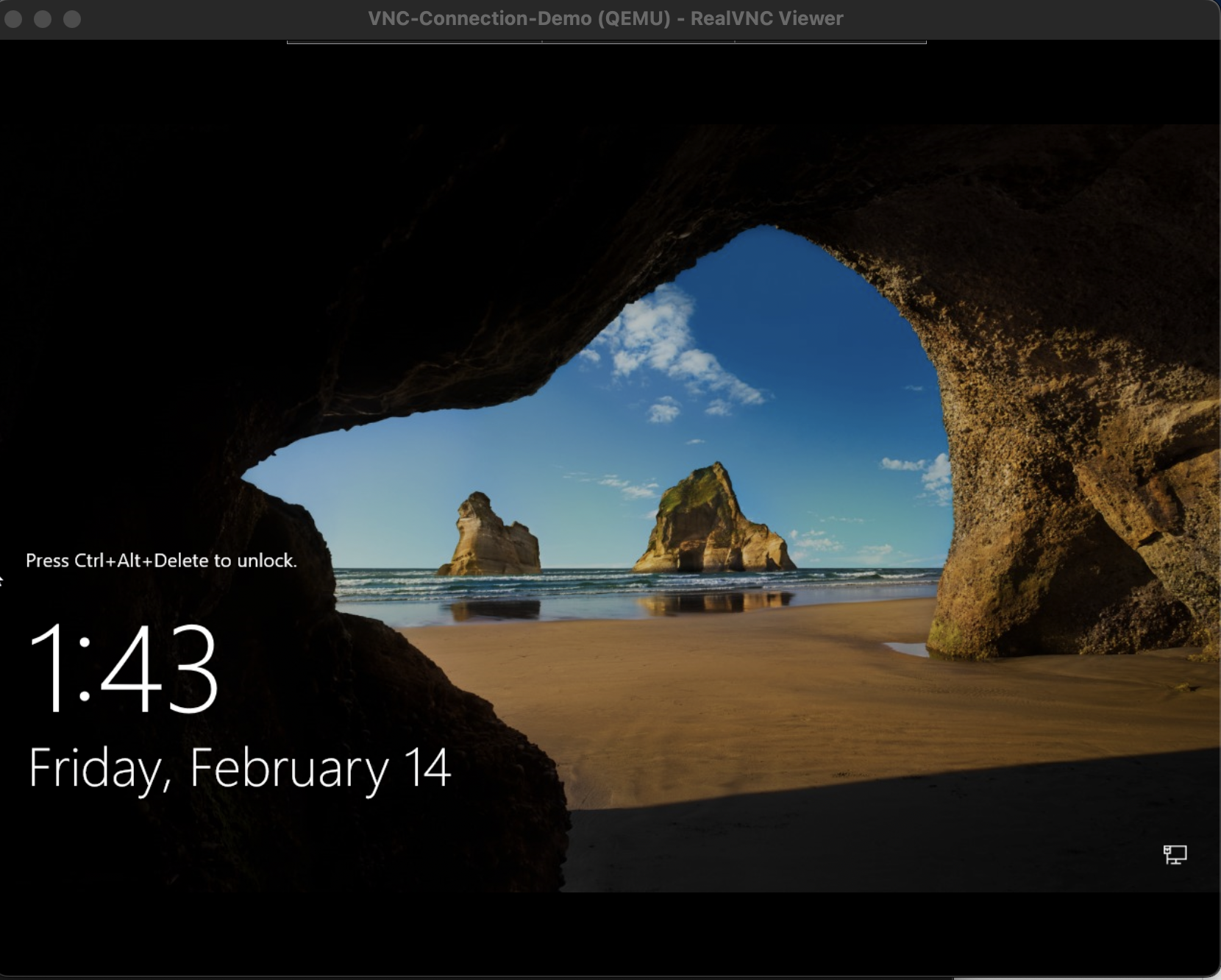
Vérifier et dépanner
Si la connexion échoue, assurez-vous que le tunnel SSH est toujours en cours d'exécution et vérifiez que le port 5900 est correctement mappé. Vérifiez les règles de sécurité OCI pour autoriser l'accès à la console.
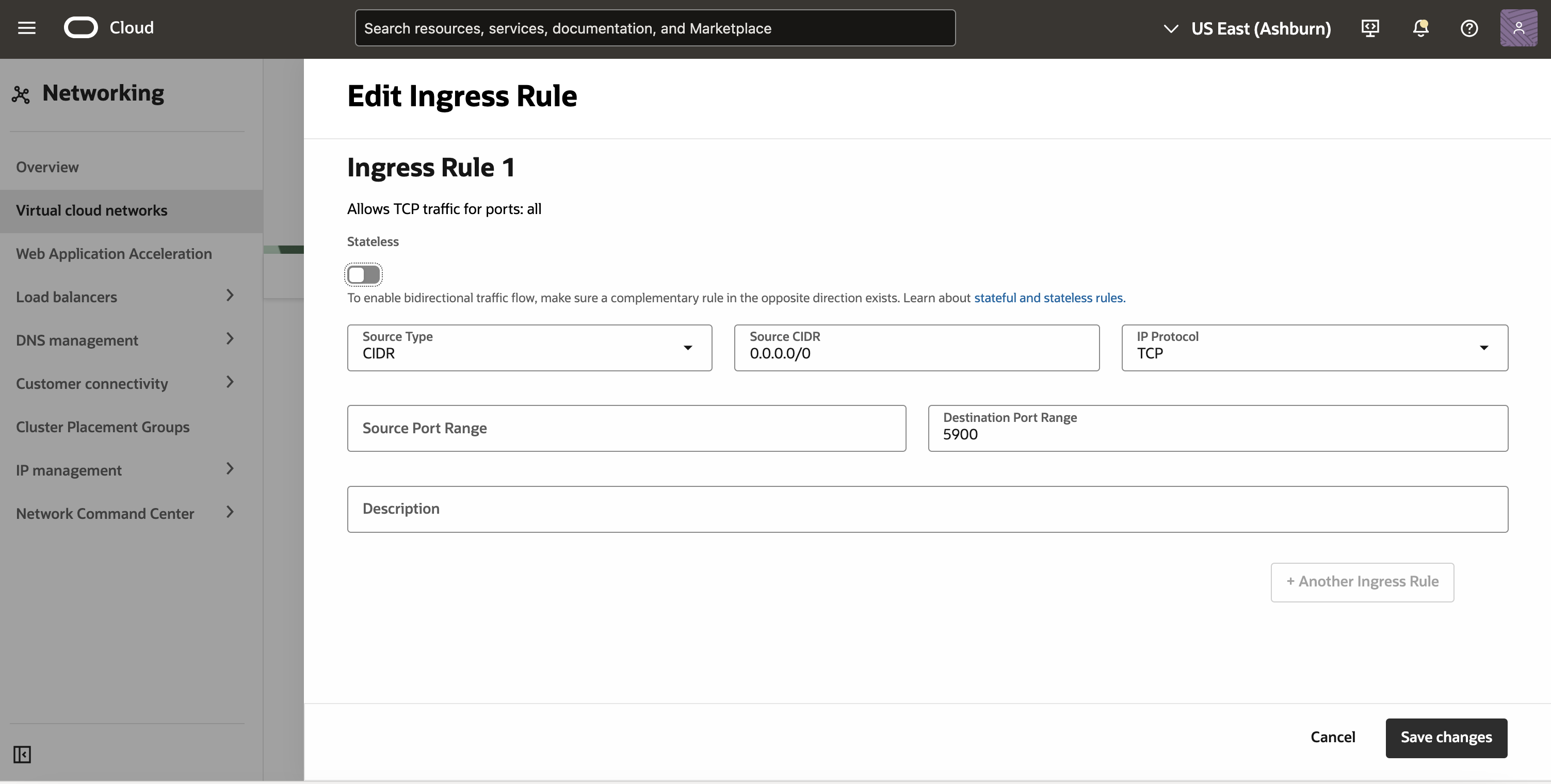
Étapes suivantes
Vous avez maintenant établi une connexion VNC à votre instance de calcul OCI au moyen de la tunnelisation SSH. Cette méthode est utile pour dépanner les instances inaccessibles ou les cas où les connexions SSH/RDP directes échouent.
Si vous avez besoin d'une personnalisation supplémentaire, envisagez d'ajouter des mesures de sécurité supplémentaires, telles que la restriction de l'accès à l'aide de pare-feu ou de la tunnelisation RPV.
Liens connexes
Remerciements
- Auteur - Akarsha I K (architecte en nuage)
Autres ressources d'apprentissage
Explorez d'autres laboratoires sur le site docs.oracle.com/learn ou accédez à plus de contenu d'apprentissage gratuit sur le canal Oracle Learning YouTube. De plus, visitez education.oracle.com/learning-explorer pour devenir un explorateur Oracle Learning.
Pour obtenir la documentation sur le produit, visitez Oracle Help Center.
Connect to Windows Oracle Cloud Infrastructure Compute Instances using VNC Viewer with Secure Shell Tunnel
G27528-01
February 2025
Copyright ©2025, Oracle and/or its affiliates.